Die etwas eingeschränkten Möglichkeiten eines Netbooks sind manchmal eine grössere Herausforderung für den Anwender. In diesem Artikel werden einige Anpassungen unter Ubuntu Lucid vorgestellt die sich auf meinem Hauptrechner – einem Samsung NC10 Netbook – bewährt haben.
Gleichzeitig interessieren mich auch andere Möglichkeiten eine Linux-Installation an die Gegebenheiten eines Netbooks (abgesehen von diversen Netbook-Launchern – irgendwie sind die absolut nicht mein Fall) anzupassen, wer also weitere Ideen oder Anregungen hat ist selbstverfreilich eingeladen sich in den Kommentaren zu verewigen.
Gnome
Gnome stellt für mich persönlich den perfekten Kompromiss zwischen Leistungsfähigkeit und nicht zu überladener Benutzeroberfläche dar und liefert dadurch die Basis für alle folgenden Anpassungen. Abgesehen davon bin ich nach einigen Jahren ehrlicherweise auch einfach an Gnome gewöhnt.
Avant Window Navigator
AWN ist eine Dock-Applikation die Programmstarter, Icons für geöffnete Programmfenster oder spezialisierte Applets anzeigt und wird hier als Ersatz für das Gnome-Panel eingesetzt. Der grosse Vorteil ist z.B. die Möglichkeit AWN sich selbst bei Verlieren des Mausfocus in den Intellihide/Transparent-Modus versetzen zu lassen. Dadurch wird das Dock halbtransparent und alle hinter dem Dock liegenden Bedienungselemente werden bei gleichzeitig erkennbaren Benachrichtigungen oder z.B. Uhrzeit trotzdem bedien- und sichtbar.

Claws-Mail beherscht von Haus aus schon die Anzeige neuer E-Mails im Programmicon, Liferea bekommt diese Fähigkeit per Script beigebracht – damit werden alle wichtigen Zahlen ohne weitere Notification-Icons dargestellt.
In Verbindung mit den unsichtbaren (und ungenutzten) Gnome-Panels stehen so 100% der verfügbaren 1024×600 Pixel des Bildschirms zu Verfügung.
Um ausreichende Übersichtlichkeit zu gewährleisten enthält AWN nur die wichtigsten Programmstarter und/oder Extras, hier sind das Hauptmenü, Firefox, ClawsMail, Liferea, Pino und Pidgin, dann als einziges Notification-Icon der Network-Manager und schliesslich die Uhrzeit. Als Programmschnellstarter wird der Alt-F2 Schnellstarter des Gnome-Panels benutzt (was auch der Grund ist warum das Panel nur versteckt und nicht ganz deaktiviert ist).
Compiz
Compiz als Compositingmanager hat sich im Prinzip ganz einfach bewährt, mit seiner Hilfe wird neben einer (wirklich kleinen Dosis) EyeCandy hauptsächlich das Scale-Plugin zu Verfügung gestellt dass bei Mausberührung der rechten unteren Bildschirmecke alle geöffneten Programmfenster übersichtlich zur Auswahl präsentiert.

Zweite Hauptaufgabe ist das Entfernen aller Fensterdekorationen bei maximierten Programmfenstern (kann ohne Compositing auch mittels z.B. Devilspie gelöst werden). Durch das Einsparen der Fenstertitelleiste wird wieder wichtiger, vertikaler Platz gewonnen, Schliessen/Minimieren oder Maximieren wird über AWN oder Tastenkombination gesteuert.
Firefox
Auch der Browser wird als meistgenutztes Programm auf Platzsparen bei guter Nutzbarkeit getrimmt. Das (immer maximierte und damit Titelleisten-befreite) Programmfenster enthält als einzige Symbolleiste die Adressleiste.

In der Adressleiste sind neben dem Adress-Eingabefeld das Hauptmenü als Icon (Extension Compact Menu 2), per Stylish reduzierte Bedienelemente (Vor-/Zurückbuttons werden nur angezeigt wenn Aktion verfügbar) und einige wenige Direktklick-Bookmarks ausschliesslich als Favicon ohne Text untergebracht, hier die relevanten Teile des Stylish-CSS:
/* Merge reload/top buttons */
#stop-button[disabled] { display: none; }
#stop-button:not([disabled]) + #reload-button {
display: none;}
/* hide adress toolbar dropmarker */
.autocomplete-history-dropmarker {
display: none !important;
}
/* back button*/
#back-button[disabled="true"] {
display: none;}
/* forward button */
#forward-button[disabled="true"] {
display: none;}
/* back/forward dropmarker */
#back-forward-dropmarker[disabled="true"]{
display: none;}
Schriftart
Als Systemschrift setze ich mittlerweile gerne FreeSans in Grösse 10 ein, zuvor war Droid lange die Schrift der Wahl. FreeSans ist etwas schmaler, die Schriftgrösse 10 sorgt für Übersicht ohne zu überproportioniert zu wirken – im Vergleich zur kleineren Standardschriftgrösse musste man sich daran erst einmal gewöhnen, beim Lesen von längeren Texten macht sich Grösse 10 aber schon recht angenehm bemerkbar.
Fazit
Die oben genannten Anpassungen haben sich nach langer Zeit des Experimentierens als für mich persönlich am sinnvollsten erwiesen – (sehr) gute Bedienbarkeit ohne vollkommen hässlich auszusehen. Wie sieht das nun bei der werten Leserschaft aus? Passt Ihr das System an Netbooks an?
![]()
![]()
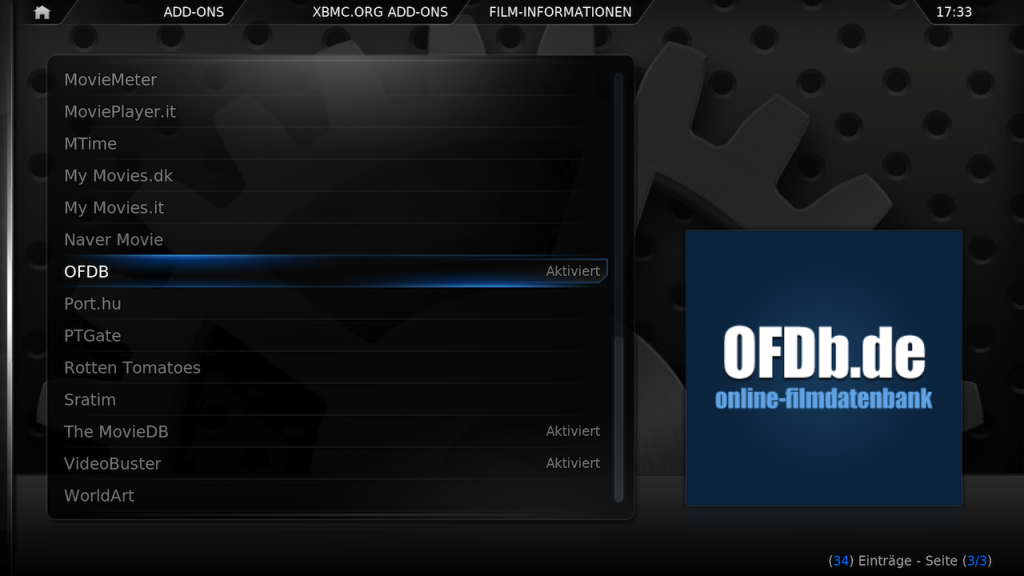




















 Mit sehr viel Verspätung ist die Spring-Version von Mandriva 2010.1 Codename “Farman” nun erschienen. Zeit mal wieder einen Blick auf diese Distribution zu werfen, mein letzter ist wirklich nun schon ewig her.
Mit sehr viel Verspätung ist die Spring-Version von Mandriva 2010.1 Codename “Farman” nun erschienen. Zeit mal wieder einen Blick auf diese Distribution zu werfen, mein letzter ist wirklich nun schon ewig her.



















 Das Mozilla-Projekt hat die erste Betaversion für den Firefox 4 veröffentlicht. Diese Version gibt einen kleinen Vorgeschmack, welche Features in der nächsten Version des beliebten Browsers enthalten sein werden. In der Windowsversion findet man die Tabs jetzt ganz oben, in der Linux und MacOS Version wird das noch folgen. Die Bookmark-Toolbar wurde gegen einen Bookmark-Button eingetauscht. In der Location-Bar kann man jetzt nach offenen Tabs suchen. Ausserdem gibt es einen neuen Addon-Manager, dessen Userinterface sich auch noch bis zur finalen Version ändern wird. Ausserdem gibt es eine Crashprotection wenn die Adobe Flash, Apple Quicktime oder Microsoft Silverlight Plugins abschmieren. Und jede Menge anderer neuer Features. Mehr dazu gibt es in den entsprechenden
Das Mozilla-Projekt hat die erste Betaversion für den Firefox 4 veröffentlicht. Diese Version gibt einen kleinen Vorgeschmack, welche Features in der nächsten Version des beliebten Browsers enthalten sein werden. In der Windowsversion findet man die Tabs jetzt ganz oben, in der Linux und MacOS Version wird das noch folgen. Die Bookmark-Toolbar wurde gegen einen Bookmark-Button eingetauscht. In der Location-Bar kann man jetzt nach offenen Tabs suchen. Ausserdem gibt es einen neuen Addon-Manager, dessen Userinterface sich auch noch bis zur finalen Version ändern wird. Ausserdem gibt es eine Crashprotection wenn die Adobe Flash, Apple Quicktime oder Microsoft Silverlight Plugins abschmieren. Und jede Menge anderer neuer Features. Mehr dazu gibt es in den entsprechenden 